Google vient de présenter une nouvelle application de retranscription en temps réel capable de convertir des conversations orales en texte. Ce service conçu spécialement pour les personnes malentendantes pourra également intéresser les possesseurs de smartphone recherchant un outil gratuit pour retranscrire un entretien ou une réunion. Voici tout ce que vous devez savoir sur l’utilisation de l’application Transcription instantanée.
Convertir une discussion en texte
A l’heure actuelle, Google dispose de la technologie de reconnaissance vocale la plus performante du marché. Que ce soit l’enceinte connectée Home ou la fonction dictée vocale sur Android, le géant américain s’est forgé une solide réputation dans ce domaine.
Fort de ces succès, Google vient de lancer une nouvelle application de retranscription instantanée de conversation pour les appareils Android. Baptisée transcription instantanée (Live Transcribe) cette nouvelle application a été développée conjointement avec l’Université américaine semi-publique Gallaudet (Washington) destinée aux sourds et malentendants.

Une petite icône en forme de cercle se met à clignoter lorsque l’utilisateur se trouve dans un environnent bruyant afin de lui indiquer de se rapprocher du micro du smartphone. De même, après une période de silence, le smartphone émettra plusieurs vibrations pour informer les personnes malentendants qu’il doivent aller consulter l’écran de leur téléphone.
Mais la grande force de cette application réside dans sa capacité à reconnaître les sons du quotidien. Elle est ainsi capable de convertir la voix en texte mais aussi d’identifier une multitude de sons comme par exemple une personne qui tape à la porte ou un chien qui aboie.
A noter que l’application Transcription instantanée prend en charge jusqu’à 70 langues différentes. Il est d’ailleurs très simple de passer d’une langue à une autre. En plus de toutes ces fonctionnalités, l’outil de transcription de Google propose un mode sombre facilitant la lecture dans un environnement peu lumineux.
Contrairement à ce que pourrait croire beaucoup de personnes, ce service ne s’adresse pas uniquement aux malentendants. Cette application s’avère particulièrement utile pour dicter des notes voire même garder une trace d’un colloque ou d’une réunion.
Comment paramétrer l’application Transcription instantanée
Avec Live Transcribe, Google a fait le choix de proposer une application de reconnaissance vocale la plus proche possible de la communication humaine. La prise en main est très rapide. Il faudra juste veiller à bien paramétrer l’outil. L’absence d’icône de raccourcis sur le bureau et dans le tiroir d’applications risque de déstabiliser certains utilisateurs.
- Lancez le Play Store de Google
- Cliquez sur le moteur de recherche et tapez Transcription instantanée
- Appuyez sur le bouton Installer
- Comme indiqué précédemment, l’application n’apparaîtra sur l’écran principal de votre smartphone
- Ouvrez les paramètres de votre appareil Android
- Sélectionnez le menu Accessibilité
- Faîtes descendre la fenêtre vers le bas
- Cliquez sur Transcription instantanée
- Appuyez sur l’interrupteur pour activer le service
- Autorisez ensuite l’application à accéder à certaines fonctionnalités de votre téléphone et notamment le micro
Une fois l’opération terminée, revenez dans les paramètres de l’application Transcription instantanée. A partir de ce menu, vous pourrez activer le système de vibreur, afficher le bouton suspendre, choisir la taille du texte mais aussi la langue principale à utiliser.
- Cliquez sur l’icône pour lancer Transcription Instantanée
- Parlez ensuite d’une voix claire et nette
- Le texte va s’afficher automatiquement sur l’écran du smartphone
- Cliquez ensuite sur la roue en forme crantée
- Appuyez sur l’option Enregistrer cette transcription
Cette application rendra service à toutes les personnes souhaitant retranscrire des entretiens ou des réunions sans avoir à saisir du texte au kilomètres. Une fois la conversation convertit en texte, il vous suffira de poser votre doigt sur le texte puis de la copier dans l’application de votre choix.
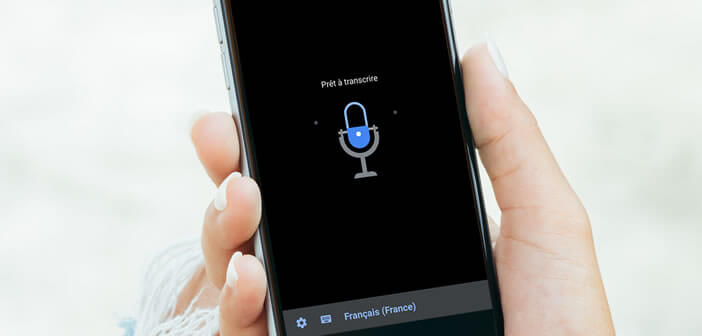
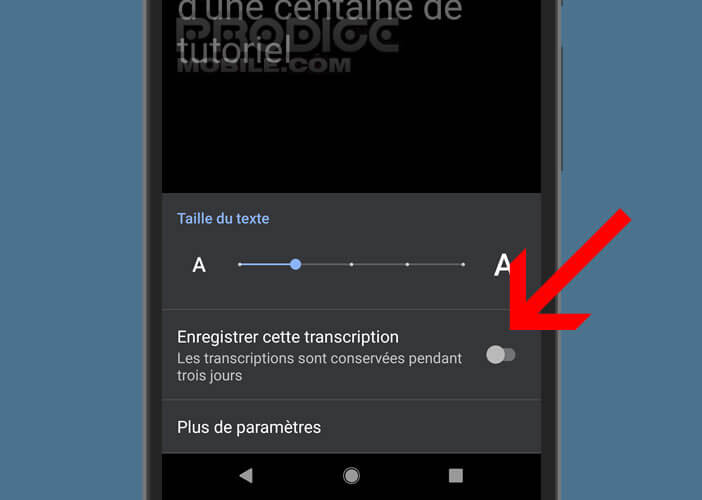
2 commentaires
Bonjour
Comment faire pour transformer une conversation téléphonique enregistrée en texte ?
Bonjour ernandes,
Il te faudrait mettre la conversation téléphonique en mode haut-parleur puis l’enregistrer avec un dictaphone ou un appareil d’enregistrement audio. Sur Windows, t’as des applications gratuites qui font cela très bien. Puis après tu fais écouter l’enregistrement à l’application Transcription instantanée afin qu’elle retranscrive tout en texte écrit.